¡Saludos Venenosos!
Hoy les voy a enseñar como duplicar (mirror) la pantalla de su iPhone o iPad en la pantalla del PC (Windows) o Mac (OS X). Esto lo vamos a lograr a través de la funcionalidad Airplay que viene con el iOS y con una aplicación que debemos instalar en el computador. La aplicación que debemos instalar se llama AirServer y tiene versión tanto para OS X como para Windows.
AirServer es una aplicación receptora de Airplay para Mac/PC que permite recibir contenido de Airplay, tal como lo hace el Apple TV, para transmitir video y/o sonido así como poder duplicar la pantalla de dispositivos iOS. AirServer tiene la capacidad de transmitir contenido en full HD 1080p duplicandolo en la pantalla del computador con un excelente desempeño.
Requisitos:
- La aplicación AirServer que la pueden descargar desde AQUI. La licencia tiene un costo de $14,99 pero pueden descargar la versión de prueba GRATUITA que dura 7 días. Prueben y si les gusta entonces se animan a comprarla.
- Mac ejecutando OS X Tiger / Leopard / Snow Leopard / Lion / Mountain Lion (Intel / PPC) o un PC con Windows 7, 8 o Vista.
- iPad, iPhone (3G o más reciente) o iPod touch (2da generación o más reciente) con el iOS reciente. Nota: Duplicación sólo está disponible para el iPad 2, iPad Retina, iPad 4, iPad mini, iPod Touch 5, iPhone 4S, y iPhone 5.
- Conexión WiFi.
Tutorial:
- Descargan la aplicación AirServer desde el enlace que les coloque arriba y la ejecutan.
- Si compraron la aplicación, les aparecerá una ventana de activación donde tiene que indicar su correo electrónico o código de activación Si es la versión gratuita de prueba podrán proseguir sin tener que activar.
- Una vez que hayan ejecutando la aplicación, esta debería estar corriendo en segundo plano esperando que conectemos algún dispositivo via Airplay.
- Para los que tiene Mac, se dirigen a el menú que esta en la parte superior de la pantalla y lo despliegan. Luego seleccionan Preferencias tienen Windows, busquen preferencias en el menú de la aplicación.
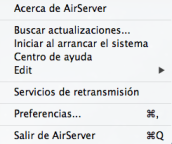
- En preferencias, pueden configurar la aplicación y las diferentes opciones que trae como: hacer que se ejecute cada vez que enciendan el computador, configurar la pantalla de acuerdo a su computador, configurar el sonido, optimizar la duplicación de acuerdo al dispositivo y buscar actualizaciones para la aplicación.
- Ahora pasemos a la acción, entren en su dispositivo y hacen doble clic en el botón Home para entrar en la multitarea.
- Desplacense hacia la izquierda donde esta el botón de Airplay:

- Toquen el icono de Airplay y les aparecerá la lista de dispositivos con la opción de Airplay.
- En la lista debe aparecer el computador donde instalaron el AirServer, lo seleccionan y listo, ya están conectados.
- Para duplicar la pantalla de su dispositivo en el computador, solo deben activar la opción de duplicación:

- Por ultimo, si llegan a tener problemas para conectarse, reinicien el dispositivo presionando los botones Home+Apagar al mismo tiempo por un rato hasta que aparezca la manzana y vuelven a intentar conectarse.
Compatibilidad de las aplicaciones con Airplay
Algunas aplicaciones como YouTube y la aplicación nativa de Música, están habilitadas para AirPlay. Cuando estas aplicaciones se están ejecutando, verán el botón de AirPlay para realizar la conexión. Sólo tiene que tocar el botón para conectar.
Si te gusto este articulo y quieres saber mas, sígueme en Twitter y Facebook:

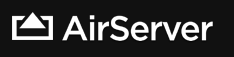
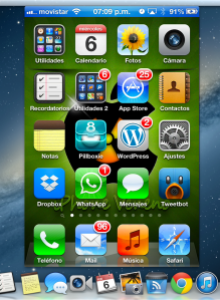
07/02/2013 en 12:28 PM
Esta muy bien el artículo, sin embargo llama la atención que la aplicación Reflector App viene a ser mas económica e inclusive permite grabar lo que haces en el Iphone duplicado. La pueden ver en https://www.reflectorapp.com/ y la licencia solo vale 12.99 US$. Bueno Arplay hace mas cosas sin embargo esto es una alternativa si solo la usarás para hacer tutoriales o presentaciones basado en tu Iphone.
28/05/2013 en 2:02 PM
Saludos, me parecio muy buena la aplicación y estoy pensando comprarla, aunque estoy teniendo dificultades, ya que se no es estable y pierdo la conección. ¿Qué se podria hacer para mejorar eso?
Gracias
28/05/2013 en 7:52 PM
Ni idea amigo, tengo otro post en la pagina que no es solo para duplicar la pantalla si no para controlar tambie
02/07/2013 en 2:18 PM
Pues yo he usado Reflector con iPhone 5 y con windows 7 y no me funciona, solo puedo reproducir musica, videos y yasta, no puedo realizar el duplicado de pantalla.
14/10/2013 en 4:32 AM
Hola, buenos días, ya instalé Reflector pero mi Ipad Mini no permite la duplicación. selecciono el nombre del ordenador, pero cuando abro «duplicación» , se vuelve la verificación al «IPAD»,
08/12/2013 en 6:44 AM
Eso mismo me pasa a mi con el Ipad Air. He probado a deshabilitar el anti virus y el firewall y sigue saltando de nuevo a la verificación del Ipad.
19/12/2013 en 9:03 AM
hola amigo intenta cambiar la configuracion de tu red si la tienes en domestica pasala a publica y puede que se solucione!!
http://www.youtube.com/watch?v=0K5l7wJXRE4 ami me paso lo mismo y con eso se soluciono
Pingback: Anónimo
22/04/2014 en 1:06 AM
yo sincronizo y todo, cuando le doy a grabar, me hace el video pero no me da audio. alguien me podría ayudar???